笔记本打不开wifi开关怎么办 笔记本无法打开wifi开关解决方法
更新时间:2022-11-16 10:13:28作者:runxin
如何大多的笔记本电脑设置有硬件的无线网络开关,能够方便用户通过连接无线wifi网络来上网,非常的方便快捷,可是近日有些用户也遇到了过笔记本电脑中wifi开关无法打开的情况,对此笔记本打不开wifi开关怎么办呢?这里小编就来告诉大家笔记本无法打开wifi开关解决方法。
具体方法:
1、检查一下WiFi适配器
——右键-我的电脑,选择“管理”,打开一下界面。
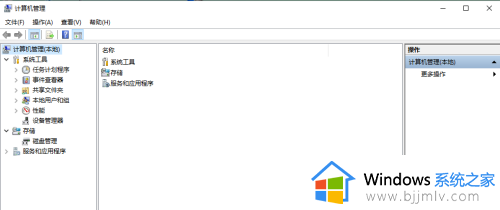
2、找到网络适配器,打开其列表,找到有包含Wireless LAN字段的一个驱动,即该笔记本的WiFi驱动,如下:我的笔记本的WiFi驱动。
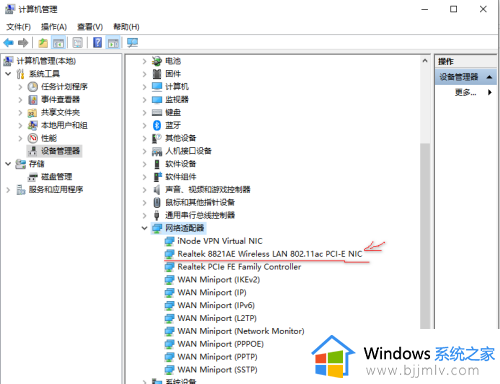
3、如果该驱动被禁用了,它身上就会出现一个感叹号,这时候只要右键,然后选择启用设备,WiFi开关就可以使用啦。
上述就是小编教大家的笔记本无法打开wifi开关解决方法了,有出现这种现象的小伙伴不妨根据小编的方法来解决吧,希望能够对大家有所帮助。
笔记本打不开wifi开关怎么办 笔记本无法打开wifi开关解决方法相关教程
- 笔记本电脑wifi已关闭打不开怎么办 笔记本电脑无法打开wifi功能处理方法
- 笔记本电脑声音打不开怎么解决?笔记本电脑声音无法打开解决方案
- 笔记本如何破解wifi密码 笔记本破解wifi密码有什么办法
- 笔记本电脑无法打开摄像头怎么回事 笔记本打开不了摄像头如何解决
- 笔记本照相机黑屏怎么办 笔记本打开照相机修复方法
- 联想笔记本摄像头怎么打开 联想笔记本怎样打开摄像头
- 笔记本打不开nvidia控制面板怎么办 笔记本的上的nvidia控制面板打不开处理方法
- 笔记本摄像头突然打不开怎么办 笔记本电脑的摄像头无法打开如何修复
- 笔记本电脑的光驱在哪里打开 笔记本电脑的光驱怎么打开
- 怎么打开笔记本摄像头 怎样打开笔记本电脑摄像头
- 惠普新电脑只有c盘没有d盘怎么办 惠普电脑只有一个C盘,如何分D盘
- 惠普电脑无法启动windows怎么办?惠普电脑无法启动系统如何 处理
- host在哪个文件夹里面 电脑hosts文件夹位置介绍
- word目录怎么生成 word目录自动生成步骤
- 惠普键盘win键怎么解锁 惠普键盘win键锁了按什么解锁
- 火绒驱动版本不匹配重启没用怎么办 火绒驱动版本不匹配重启依旧不匹配如何处理
热门推荐
电脑教程推荐
win10系统推荐